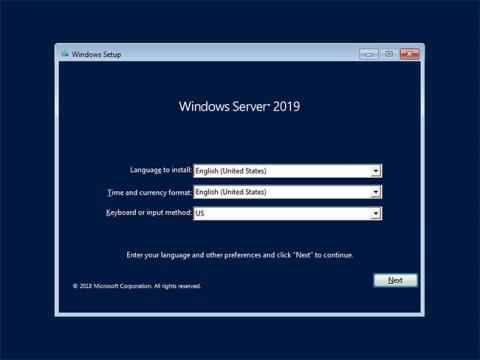Windows Server 2019 on käyttöjärjestelmä, joka yhdistää paikalliset ympäristöt Azureen, lisää suojaustasoja ja auttaa käyttäjiä modernisoimaan sovelluksiaan ja infrastruktuuriaan.
Lataa ja asenna Windows Server 2019
Lataa Windows Server 2019
Katso Windows Server 2019:n kuvaus Microsoftin sivustolta osoitteessa:
https://www.microsoft.com/en-us/windows-server
Jos haluat käyttää Windows Server 2019:ää, osta se. Voit kuitenkin yrittää käyttää Windows Server 2019:n arviointiversiota 180 päivän ajan. Voit ladata arviointiversion ISO-tiedoston verkkosivustolta rekisteröitymisen jälkeen täältä .
Asenna Windows Server 2019
Vaihe 1: Liitä Windows Server 2019 -asennusmedia ja käynnistä tietokone. Sitten seuraava näyttö tulee näkyviin. Jatka napsauttamalla Seuraava -painiketta .

Napsauta Seuraava-painiketta
Vaihe 2: Aloita asennus napsauttamalla Asenna nyt .

Napsauta Asenna nyt
Vaihe 3: Valitse asennettava Windows Server -versio.
Tässä esimerkissä artikkeli on valinnut Datacenter with Graphical *** -version .

Valitse asennettava Windows Server -versio
Vaihe 4: Lue lisenssiehdot huolellisesti ja jatka valitsemalla Hyväksyn *** -ruutu.

Lue lisenssiehdot huolellisesti
Vaihe 5: Asenna uusi Windows Server valitsemalla Mukautettu: Asenna vain Windows .

Valitse Mukautettu: Asenna vain Windows
Vaihe 6: Valitse osio Windows Serverin asentamista varten.

Valitse osio, johon Windows Server asennetaan
Vaihe 7: Windows Server -asennusprosessi alkaa. Asennuksen aikana tietokone käynnistyy automaattisesti uudelleen.

Windows Server -asennus alkaa
Vaihe 8: Kun tietokone on käynnistetty uudelleen, seuraava näyttö tulee näkyviin ja aseta järjestelmänvalvojan salasana.

Aseta järjestelmänvalvojan salasana
Vaihe 9: Kirjaudu sisään painamalla Ctrl + Alt + Del .

Paina Ctrl + Alt + Del kirjautuaksesi sisään
Vaihe 10: Syötä vaiheessa 8 määrittämäsi järjestelmänvalvojan salasana kirjautuaksesi sisään.

Anna järjestelmänvalvojan salasana
Vaihe 11: Kirjaudu vain Windows Serveriin. Ensimmäisellä kirjautumiskerralla verkkoasetusten vahvistus näytetään seuraavasti. Valitse Kyllä tai Ei.

Vahvista verkkoasetukset valitsemalla Kyllä tai Ei
Vaihe 12: Tämä on Windows Server 2019:n työpöytä. Windows Server -asennusprosessi on valmis.

Windows Server -asennus on valmis
Windows Server 2019:n tärkeimmät ominaisuudet
Windows Server 2019 lisää ominaisuuksia hyperkonvergenssiin, hallintaan, tietoturvaan, säilöihin ja muuhun. Koska Microsoft on siirtynyt asteittain päivittämään Windows Serveriä, monet Windows Server 2019:n ominaisuudet ovat jo käytössä yritysverkoissa, ja tässä on kuusi sen parasta ominaisuutta.
Yritysluokan hyperkonvergoitu infrastruktuuri (HCI)
Windows Server 2019:n julkaisun myötä Microsoft julkaisee kolmen vuoden päivitykset Hyperconverged Infrastructure (HCI) -alustaan. Tämä johtuu siitä, että Microsoftin nyt käyttämä asteittainen päivitysaikataulu on puolivuosittaiset kanavajulkaisut, porrastetut päivitykset, kunnes ne tulevat saataville. Sitten muutaman vuoden välein se tuottaa suuren julkaisun nimeltä Long-Term Servicing Channel (LTSC), joka sisältää päivityksiä aikaisemmista puolivuosittaisista kanavajulkaisuista.

LTSC Windows Server 2019 julkaistaan tänä syksynä ja on nyt saatavilla Microsoftin Insider-ohjelman jäsenille. Vaikka HCI:n peruskomponentteja (laskenta, tallennus ja verkko) on parannettu puolivuosittaisessa kanavajulkaisussa organisaatioille, jotka rakentavat datakeskuksia ja ohjelmistopohjaisia alustoja, korkean mittakaavan ohjelmistoja, Windows Server 2019 on edelleen ohjelmiston tärkein julkaisu. -ohjattu datakeskus.
Uusimmassa julkaisussa hyperkonvergoitu infrastruktuuri toimitetaan palvelinlisenssiin sisältyvien komponenttien joukossa. Se on HyperV:tä käyttävien palvelimien selkäranka, mikä mahdollistaa työmäärän lisäämisen tai vähentämisen ilman seisokkeja.
Graafinen käyttöliittymä (GUI) Windows Server 2019:lle
Yksi yllätys monille yrityksille, jotka alkavat ottaa Windows Server 2016:n puolivuotista kanavaversiota käyttöön, on graafisen käyttöliittymän puute. Semi-Annual Channel -julkaisu tukee vain ServerCoren (ja Nanon) graafisia käyttöliittymättömiä määrityksiä. Windows Server 2019:n LTSC-julkaisun myötä IT-ammattilaiset saavat jälleen käyttöönsä Windows Serverin graafisen käyttöliittymän Nanon ja ServerCoren graafisten käyttöliittymättömien julkaisujen lisäksi.
Project Honolulu -palvelimen hallintatyökalu
Windows Server 2019:n julkaisun myötä Microsoft julkaisee virallisesti Project Honolulu -palvelimenhallintatyökalunsa. Project Honolulu on keskuskonsoli, jonka avulla IT-ammattilaiset voivat helposti hallita käyttöympäristössään rajattuja ja ei-liittyviä Windows 2019-, 2016- ja 2012R2- palvelimia.
Varhaiset käyttäjät ovat havainneet tämän hallintatyökalun yksinkertaiseksi, sillä se tarjoaa yleisiä tehtäviä, kuten suorituskyvyn valvonnan (PerfMon), palvelimen konfiguroinnin, asennustehtävät ja palvelinjärjestelmässä käynnissä olevien Windows-palveluiden hallinnan. Tämä auttaa järjestelmänvalvojia helposti hallitsemaan palvelimia.
Tietoturvaparannuksia
Microsoft on jatkanut integroitujen tietoturvaominaisuuksien tarjoamista, mikä auttaa organisaatioita käsittelemään tietoturvan hallintamalliaan. Windows Server 2019 sisältää Windows Defender Advanced Threat Protection (ATP) -suojauksen, joka arvioi yleisiä tietoturvarikkomuksia, estää automaattisesti mahdollisesti vaaralliset hyökkäykset ja varoittaa niistä. Windows 10 -käyttäjät ovat saaneet useita Windows Defenderin ATP-ominaisuuksia viime kuukausina. Windows Defender ATP Windows Server 2019:ssä antaa heille mahdollisuuden hyödyntää tietojen tallennusta, verkon siirtoa ja eheyden suojauskomponentteja estääkseen tunkeutumisen Windows Server 2019 -järjestelmiin.
Säiliöt ovat pieniä, mutta tehokkaampia
Organisaatiot pyrkivät nopeasti vähentämään IT-toimintojen kustannuksia ja poistamaan tilaa vieviä palvelimia ohuemmilla ja tehokkaammilla säiliöillä. Windows Insiders on hyötynyt tämän säilön käyttämisestä saavuttamalla korkeamman laskentatiheyden, mikä parantaa sovelluksen yleistä suorituskykyä ilman lisäkustannuksia laitteistopalvelinjärjestelmissä tai kapasiteetin laajentamisessa.
Windows Server 2019:ssä on pienempi, kompaktimpi ServerCore-näköistiedosto, joka auttaa vähentämään virtuaalikoneen kustannuksia 50–80 %. Kun organisaatio voi saada saman (tai useamman) toiminnallisuuden huomattavasti pienemmällä jalanjälillä, se voi vähentää kustannuksia ja parantaa IT-investointien tehokkuutta.
Windows-alijärjestelmä Linuxissa
Kymmenen vuotta sitten oli harvinaista sanoa, että Microsoftilla ja Linuxilla olisi samat alustapalvelut, mutta tämä on muuttunut. Windows Server 2016 avasi mahdollisuuksien ikkunan Linux-esiintymille, tukee sitä virtuaalikoneena , ja uusi Windows Server 2019 -julkaisu edistyy merkittävästi sisällyttämällä alijärjestelmän, joka optimoi Linux-järjestelmän toiminnan täysin Windows Serverissä.
Windows Subsystem for Linux laajentaa Linux-järjestelmien virtuaalikoneen perustoimintoja Windows Serverissä ja tarjoaa syvemmän integraatiokerroksen verkottumista, juuritiedostojärjestelmän tallennusta ja suojausohjaimia varten. Se voi ottaa käyttöön Linuxin salaamat virtuaaliset ilmentymät. Juuri tällä tavalla Microsoft toimitti suojattuja virtuaalikoneita Windowsille Windows Server 2016:ssa, mutta nyt suojattuja virtuaalikoneita Linuxille Windows Server 2019:ssä.
Yritykset ovat havainneet, että kontin optimointi ja Linux-tuki Windows Serverissä voivat vähentää kustannuksia poistamalla kaksi tai kolme infrastruktuurialustaa ja käyttämällä niitä sen sijaan Windows Server 2019:ssä.
Koska useimmat Windows Server 2019:n "uudet ominaisuudet" ovat olleet saatavilla päivityksissä muutaman viime vuoden aikana, käyttäjät eivät ole enää vieraita sille. Tämä tarkoittaa kuitenkin myös sitä, että Windows Server 2016:n puolivuosittaiseen kanavajulkaisuun kuuluvat Windows Server 2019:n ominaisuudet on kokeiltu, testattu, päivitetty ja todistettu, joten kun Windows Server 2019:ään vaihdetaan, organisaatioilla ei ole odottaa 6–12 kuukautta, jotta he saavat huoltopaketit virheiden korjaamiseksi.
Tämä on merkittävä muutos, joka auttaa organisaatioita ottamaan Windows Server 2019:n käyttöön nopeammin kuin organisaatiot, jotka ottavat käyttöön aiemman suuren julkaisualustan, ja Windows Server 2019:stä hyötyvien yritysten datakeskusten merkittävät parannukset auttavat tekemään datakeskuksista turvallisempia, vakaampia ja optimoituja nykypäivän nopeissa olosuhteissa. -vauhdikas ympäristö.
Katso lisää: